Redigering av bilder kan være en krevende, men også kreativ oppgave. Et sentralt element i bildebehandling i GIMP er lagpanelet. Her administrerer du lagene dine, redigerer dem og skaper orden i prosjektet ditt. Nedenfor får du vite hvordan du effektivt kan bruke lagpanelet for å optimalisere redigeringene dine.
Viktigste funn
- Lagpanelet er den sentrale styringsenheten for alle lag i GIMP-prosjektet ditt.
- Lag kan opprettes, omdøpes og organiseres for bedre oversikt.
- Synlighet og rekkefølge på lag kan enkelt justeres.
- Ulike funksjoner som blandingsmodi og opasitetjusteringer utvider redigeringsmulighetene dine.
Introduksjon til lagpanelet
Lagpanelet finnes som standard på høyre side av GIMP-grensesnittet. Hvis det ikke er synlig, kan du gjenopprette det ved å klikke på pilikonet i øvre del av skjermen og velge "Legg til fane". Velg deretter "Lag" for å åpne panelet.
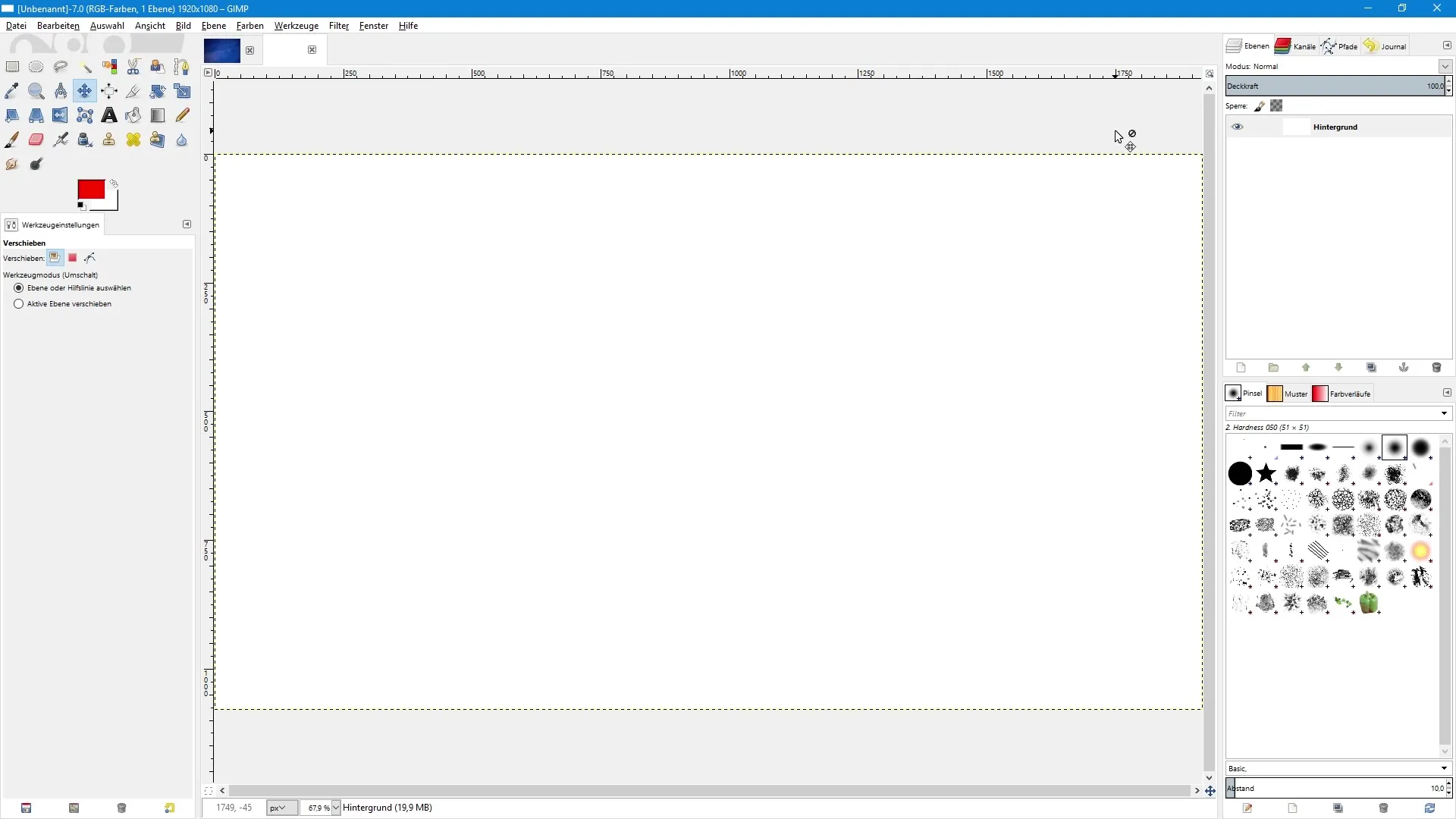
Lagpanelet viser i starten kun ett lag, som er standard bakgrunnslag. Dette vises når du oppretter et nytt dokument med hvit bakgrunn. Du kan styre synligheten til dette laget ved å klikke på øyeikonet. Ved å skjule laget blir det ikke slettet, men bare skjult.
Opprette nye lag
For å opprette et nytt lag, klikk på papirikonet i lagpanelet. I dialogboksen som åpner seg kan du skrive inn navnet på det nye laget, samt fastsette bredden og høyden. Vanligvis er det lurt å bruke "Test" som eksempelnavn. Du kan velge å bruke forgrunns- eller bakgrunnsfargen som fyllalternativ for det nye laget, eller opprette et transparent lag.
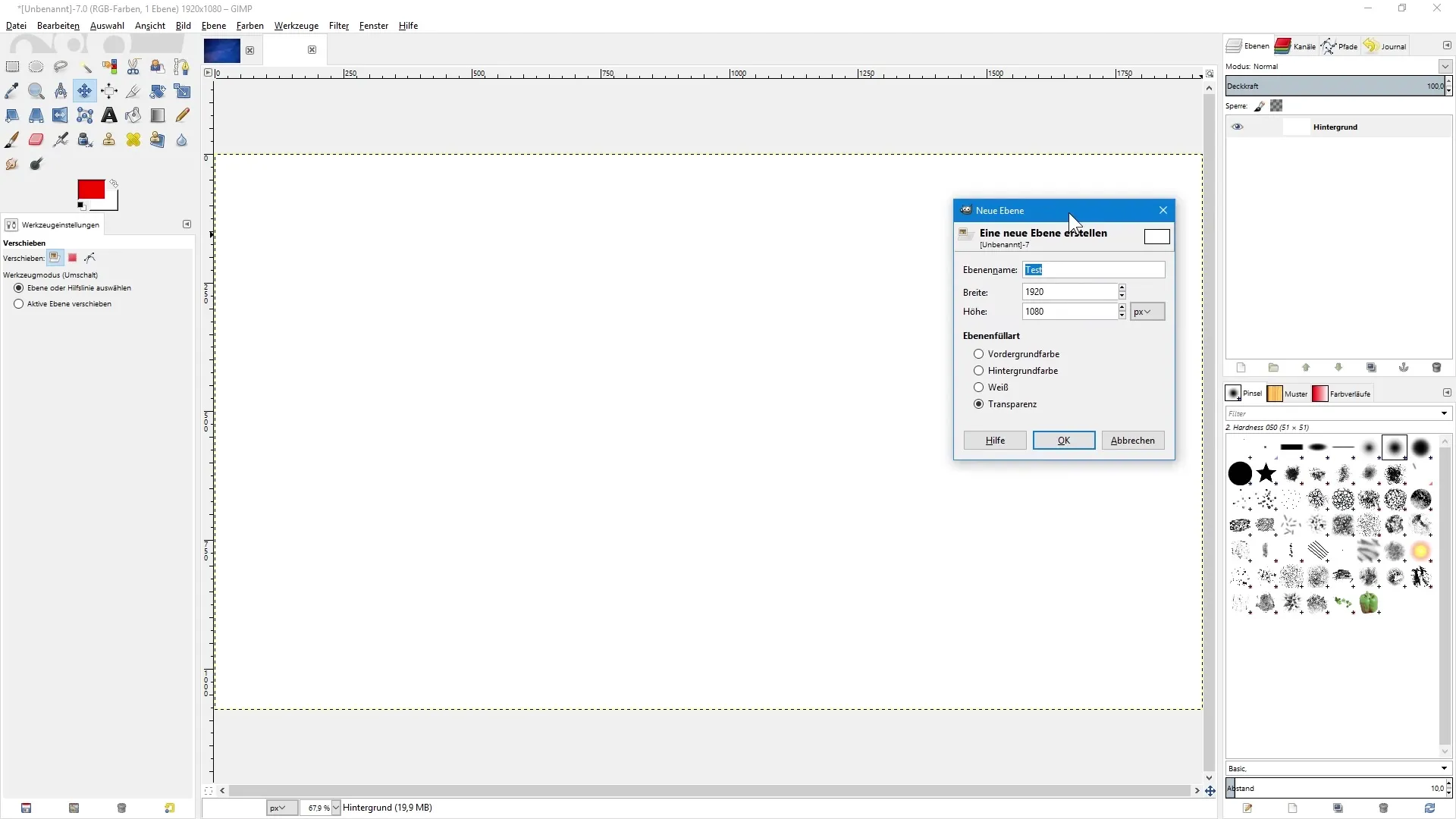
Hvis du oppretter et transparent lag, vil dette vises over laget som tidligere ble valgt. Vær oppmerksom på at GIMP automatisk nummererer nye lag. For å forbedre oversikten, anbefaler jeg å gi disse lagene navn med en gang. Klikk bare dobbelt på navnet og gi det et nytt navn, for eksempel "Eksempel-lag".
Bruke laggrupper
En effektiv måte å opprettholde oversikten på, er å bruke laggrupper. For å opprette en gruppe, klikk på mappikonet. Du kan deretter også omdøpe gruppen ved å dobbeltklikke på navnet. For å dra et lag inn i denne gruppen, klikker du på laget, holder venstre museknapp nede og drar det inn i gruppen.
Hvis du vil endre rekkefølgen på lagene dine, kan du gjøre dette ved å klikke på et lag og dra det til ønsket posisjon. Du kan også bruke pilikonene i lagpanelet for å flytte det valgte laget opp eller ned.
Arbeide med flytende valg
Hvis du lager et valg på et lag og ønsker å flytte dette, kan du enkelt gjøre det med flytteverktøyet. Etter at du har kopiert og limt inn valget, vil et flytende valg bli generert. For å forankre dette på en spesifikk posisjon, klikker du bare på det tomme rommet i lagpanelet eller bruker det relevante ankerikonet.
Justere lag med blandingsmodi og opasitet
En spesiell funksjon i GIMP er muligheten til å endre blandingsmodusen til et lag. Blandingsmodusen lar deg kontrollere interaksjonen mellom ulike lag. For å gjøre dette, velg laget, klikk på menyen og velg en passende blandingsmodus fra de tilgjengelige alternativene.
I tillegg kan du justere opasiteten til laget. Med glidebryteren i lagpanelet kan du styre synligheten av laget, noe som kan gi deg for eksempel et delvis transparent utseende. Klikk og dra bare på glidebryteren for å redusere eller øke opasiteten.
Låse lag
Hvis du ønsker å hindre at det gjøres endringer på et bestemt lag, kan du låse dette laget. Med "Lås piksel"-funksjonen kan du for eksempel forby maling på et lag, mens "Lås alfa-kanal"-ikonet sørger for at du kun kan arbeide i allerede malte områder. Dette lar deg jobbe målrettet med bildebehandlingen din.
Sammendrag – Bildebehandling med GIMP: Lagpanelet i detalj
I GIMP er lagpanelet en uunnværlig funksjon som lar deg enkelt og effektivt jobbe med lag. Ved å opprette nye lag, bruke grupper og leke med blandingsmodi og opasitet, får du mye mer kontroll over redigeringene dine, noe som hjelper deg å holde oversikten, selv i komplekse prosjekter.
Ofte stilte spørsmål
Hvordan finner jeg lagpanelet i GIMP?Du kan gjenopprette lagpanelet via pilikonet og "Legg til fane".
Hvordan oppretter jeg et nytt lag?Klikk på papirikonet, velg navnet og fylltypen for det nye laget.
Hvordan kan jeg styre synligheten til et lag?Klikk på øyeikonet ved siden av det ønskede laget.
Kan jeg organisere lag i grupper?Ja, klikk på mappikonet for å opprette en gruppe og dra de ønskede lagene inn.
Hvordan endrer jeg blandingsmodusen til et lag?Velg laget, gå til menyen og velg ønsket blandingsmodus.
Kan jeg justere opasiteten til et lag?Ja, bruk glidebryteren i lagpanelet for å redusere eller øke opasiteten.
Hvordan låser jeg et lag?Aktiver "Lås piksel"- eller "Lås alfa-kanal"-funksjonen i lagpanelet.


